文章詳情頁
Win11dns錯誤怎么辦?Win11dns錯誤的解決方法
瀏覽:8日期:2022-07-09 17:39:29
我們在連接網絡時需要使用正確的dns才可以上網,最近有不少小伙伴在更新完Win11之后不下心使用的錯誤的dns設置并且提示dns服務器錯誤,那么碰到這種問題應該怎么辦呢?下面就和小編一起來看看有什么解決方法吧。
Win11dns錯誤的解決方法
1、首先我們點擊任務欄中的開始菜單進入。
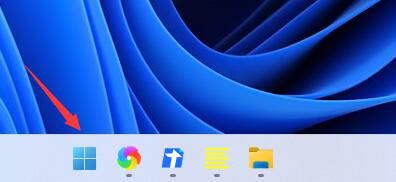
2、接著在其中找到并點開“設置”。
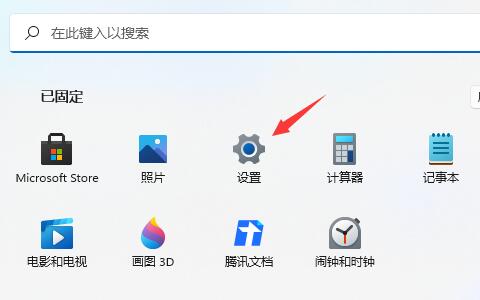
3、然后點擊左邊一欄之中的“網絡&Internet”。
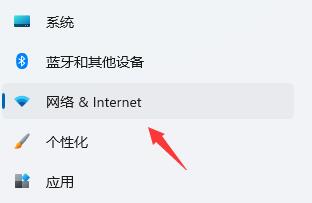
4、然后就能在右側找到“以太網”了。
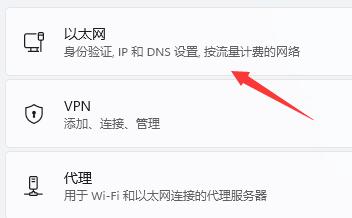
5、進入之后,點擊DNS服務器分配中的“編輯”。

6、最后再其中將DNS設置更改為“自動(DHCP)”就可以了。
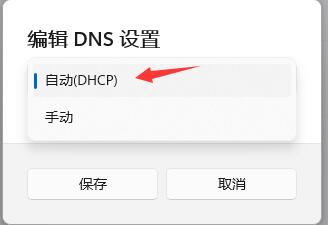
相關文章:
1. Win11分辨率調到了推薦但還是有黑邊的解決方法2. Win7純凈版沒有USB驅動怎么辦?Win7系統沒有USB驅動解決教程3. Win10系統hyper-v與vmware不兼容怎么辦?4. Win7窗口最大化后看不到任務欄怎么辦?Win7窗口最大化后看不到任務欄的解決方法5. 每次重啟Win7系統后打印機都顯示脫機該怎么辦?6. 蘋果 macOS 13.2 開發者預覽版 Beta 2 發布7. Win10系統不能調整任務欄大小怎么辦?Win10系統不能調整任務欄大小的解決方法8. 基于 Ubuntu 的 elementary OS 7 版本發布 附官方下載9. Win10添加Win7共享打印機找不到網絡路徑怎么回事?10. Win8改Win7安裝前如何設置Bios?
排行榜

 網公網安備
網公網安備